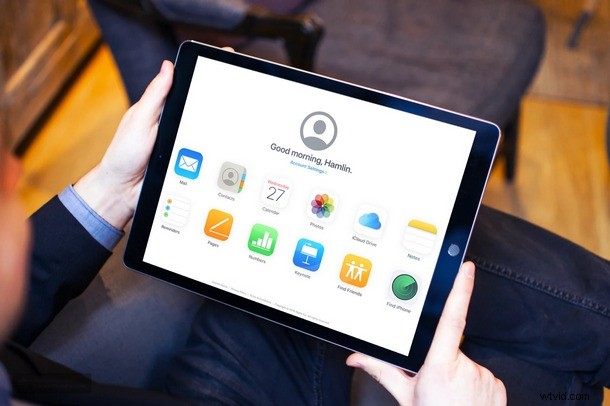
Inquiet des contacts perdus de l'iPhone, de l'iPad ou du Mac ? Si vous cherchez à récupérer et à restaurer des contacts perdus, les instructions ici vous guideront tout au long du processus en utilisant iCloud pour récupérer les informations de contact qui ont disparu d'un appareil.
Les contacts sont extrêmement importants pour rester en contact avec vos amis, les membres de votre famille et vos collègues, quel que soit le smartphone que vous utilisez. N'importe qui serait furieux de réaliser que tous ses contacts ont disparu de son téléphone. Il s'agit d'un problème rare, mais il peut survenir avec les utilisateurs d'iPhone et d'iPad, en particulier s'ils rencontrent des problèmes tels que la perte de contacts et d'autres données après une mise à jour majeure du logiciel iOS, les ont accidentellement supprimés d'une autre manière, ou même la perte de certains contacts après la synchronisation ou la restauration. un appareil à partir d'une sauvegarde iTunes. Grâce au service de stockage en nuage d'Apple appelé iCloud, les utilisateurs n'ont plus vraiment à s'inquiéter de perdre définitivement leurs contacts, car vous pouvez utiliser une fonction pratique pour récupérer et restaurer les contacts perdus qui peuvent être utilisés pour iPhone, iPad, Mac, ou d'autres appareils aussi.
Par défaut, iCloud sauvegarde votre iPhone ou iPad ou Mac via Wi-Fi lorsqu'il est allumé et branché à une source d'alimentation, et cela se produit automatiquement. Tous les utilisateurs d'iCloud bénéficient de 5 Go de stockage cloud gratuit lorsqu'ils s'inscrivent à iCloud et à un identifiant Apple. La sauvegarde de données importantes telles que les contacts, les messages, les calendriers, etc. ne devrait donc pas poser de problème. Il existe plusieurs façons de récupérer les données sauvegardées, juste au cas où vous les auriez perdues.
Si vous avez accidentellement perdu tout ou partie de vos contacts sur votre iPhone ou iPad après une mise à jour ou un processus de synchronisation, vous êtes au bon endroit. Dans cet article, nous verrons comment vous pouvez facilement restaurer tous vos contacts perdus à partir d'iCloud.
Comment restaurer des contacts perdus depuis iCloud.com
Tout d'abord, nous aimerions vous faire savoir que cette approche iCloud n'est pas le seul moyen de récupérer vos contacts perdus. Cependant, cela pourrait sans doute être la méthode la plus simple pour restaurer vos contacts sur tous vos appareils Apple. Tant que vous avez accès à un navigateur Web comme Chrome, Firefox, Safari ou même Microsoft Edge, vous devriez pouvoir terminer cette procédure en quelques minutes. Alors sans plus tarder, examinons les étapes nécessaires.
- Lancez n'importe quel navigateur Web et rendez-vous sur iCloud.com. Maintenant, saisissez votre identifiant Apple et votre mot de passe et cliquez sur l'icône "flèche" pour vous connecter à iCloud avec votre compte Apple.
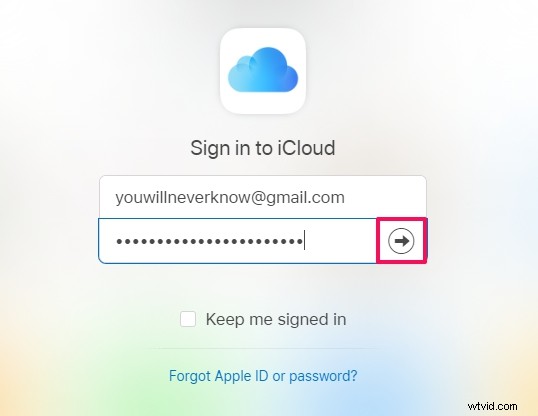
- Vous serez redirigé vers la page d'accueil. Ici, cliquez sur "Paramètres du compte" situé sous votre nom et votre photo de profil.
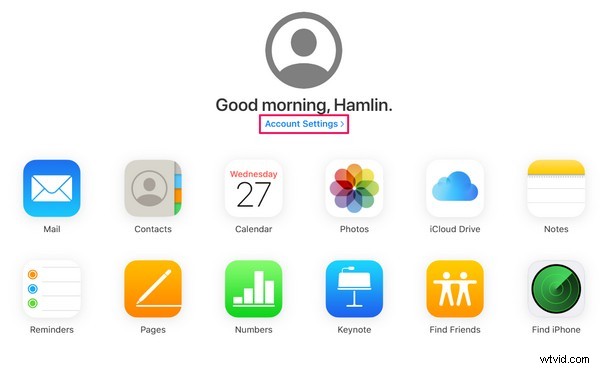
- Maintenant, cliquez sur "Restaurer les contacts" dans la section Avancé située au bas de la page. Cela ouvrira un nouveau menu contextuel.
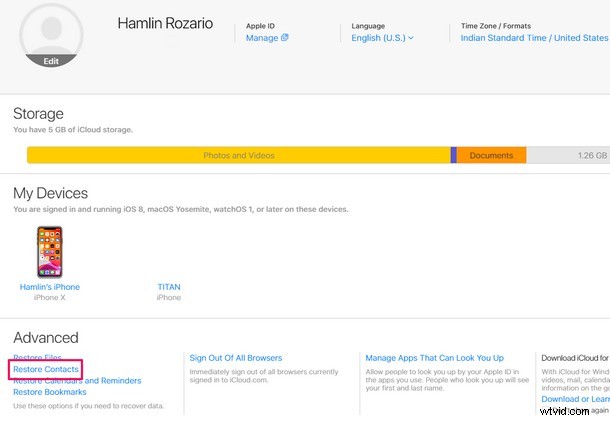
- Ici, vous verrez plusieurs archives de votre liste de contacts sauvegardées précédemment sur iCloud. Une fois que vous avez sélectionné une archive, cliquez sur "Restaurer" juste à côté.
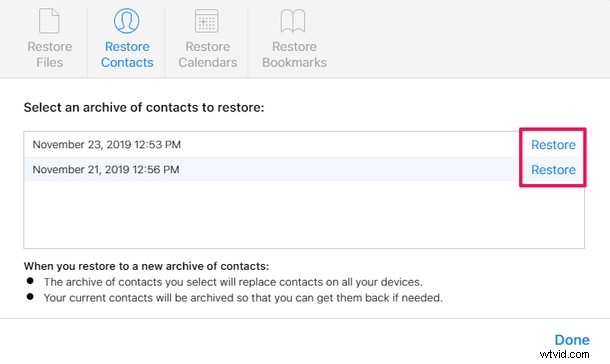
- Vous obtiendrez maintenant une fenêtre contextuelle avec un avertissement pour confirmer le processus de restauration. Cliquez simplement sur "Restaurer". Cela prendra quelques minutes, surtout si vous avez une longue liste de contacts.
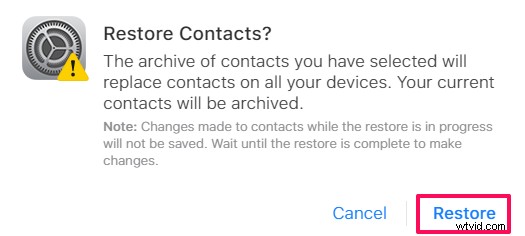
- Une fois terminé, iCloud effectuera immédiatement une sauvegarde de la nouvelle archive, comme indiqué dans la capture d'écran ci-dessous. Il convient de noter ici que, quelle que soit l'archive que vous sélectionnez, elle remplacera les contacts existants sur tous vos appareils Apple. Cliquez simplement sur "Terminé" pour sortir de la fenêtre et terminer la procédure.
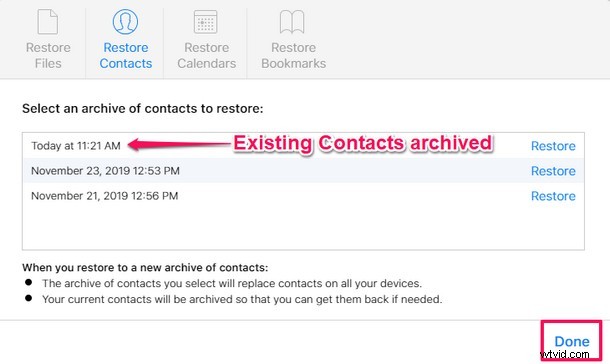
C'est tout ce qu'on peut en dire.
Vous remarquerez que cette méthode restaurera les contacts perdus sur tous les appareils utilisant iCloud, ce qui signifie que tout iPhone, iPad, Mac, iPod touch ou tout autre appareil Apple synchronisé avec iCloud obtiendra les contacts restaurés lorsque vous lancerez ce processus de récupération.
Si vous possédez plusieurs appareils Apple, la restauration des contacts perdus à partir du site Web iCloud peut être beaucoup plus pratique, car elle restaure les contacts sur tous vos appareils en quelques minutes. Les plates-formes de stockage en nuage comme iCloud, Google Drive, Dropbox, etc. ont toutes permis aux utilisateurs de restaurer rapidement leurs contacts au cas où ils les auraient accidentellement perdus pour une raison quelconque, et compte tenu de l'importance des contacts d'un utilisateur, c'est une fonctionnalité intéressante. avoir à disposition.
Avant iCloud, le seul moyen de récupérer les contacts perdus était de connecter physiquement l'appareil à un PC ou un Mac exécutant iTunes et de le restaurer à partir d'une sauvegarde de contacts précédemment effectuée. Cela prenait du temps et pouvait être gênant pour certains utilisateurs qui préféraient profiter de l'ère post-PC et ne jamais connecter leur appareil à un ordinateur pour les sauvegardes, et il était toujours possible de perdre les données sauvegardées en cas de panne du disque dur ou l'ordinateur s'est perdu. Heureusement, cela appartient désormais au passé, tant que vous utilisez iCloud bien sûr.
Nous espérons sincèrement que vous avez réussi à restaurer tous les contacts que vous avez perdus sur votre iPhone et iPad. Avez-vous utilisé iCloud pour récupérer et restaurer des contacts perdus à partir d'un iPhone, iPad ou Mac ? Faites-nous part de vos réflexions, expériences et opinions dans la section des commentaires ci-dessous.
